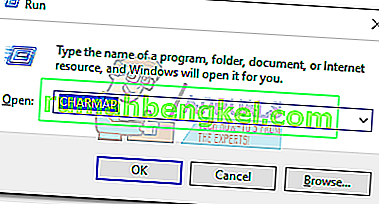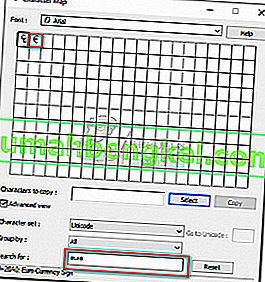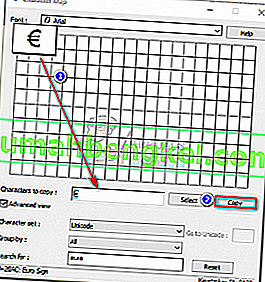Konieczność jak najszybszego wpisania znaku euro jest zrozumiała, ponieważ jest to główna waluta w większości krajów europejskich. Ale nawet jeśli na klawiaturze znajduje się znak € (euro) na klawiszu cyfry 4, naciśnięcie Shift + 4 spowoduje wyświetlenie symbolu $ (dolara) tylko ze standardową klawiaturą amerykańską.
W systemie Windows najłatwiejszym rozwiązaniem jest przełączenie się na europejski układ klawiatury i użycie Ctrl + Alt + E, AltGr + 4 lub AltGr + E.Ale jeślichcesz zachować standardowy układ klawiatury amerykańskiej, istnieje kilka obejść, których możesz użyć do wpisania symbolu euro.
Poniżej znajduje się zbiór metod, które pozwolą Ci wpisać symbol euro (€). Jeśli używasz komputera Mac, postępuj zgodnie z Metodą 1 i Metodą 2 . W przypadku systemu Windows wykonaj metody 3 i 4 . Zaczynajmy.
Wpisywanie symbolu euro na komputerze Mac
Metoda 1: wpisanie symbolu euro na komputerze Mac
Jeśli używasz komputera Mac, wpisanie znaku Euro jest tak proste, jak naciśnięcie opcji (Alt) + Shift + 2 . Należy jednak pamiętać, że ten skrót będzie działał tylko z klawiaturą angielską w USA i kanadyjskim angielskim. Jeśli korzystasz z innego układu klawiatury, odwiedź ten link i znajdź kombinację klawiszy skojarzoną z Twoim językiem.
Uwaga: pamiętaj, że zadziała to tylko wtedy, gdy ulubiony przedmiot ma dostępny symbol € (euro). Niektóre czcionki nie będą miały symbolu waluty euro.
Jeśli masz problem ze zidentyfikowaniem skrótu do znaku Euro na komputerze Mac, możesz użyć przeglądarki klawiatury, aby znaleźć dokładny skrót do niego. Oto jak:
- Przejdź do Preferencji systemowych i kliknij Klawiatura ( język i tekst, jeśli korzystasz ze starszych wersji OS X).
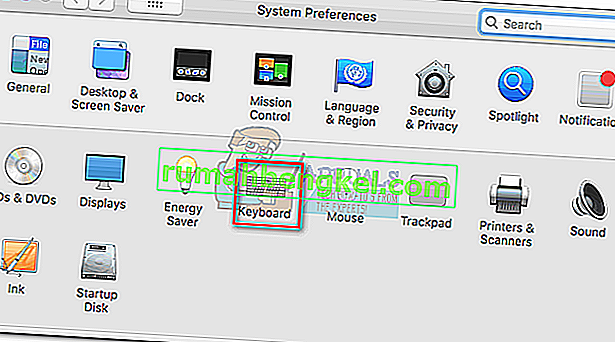
- Wybierz kartę Klawiatura i zaznacz pole obok opcji Pokaż przeglądarki klawiatury i emotikonów na pasku menu.
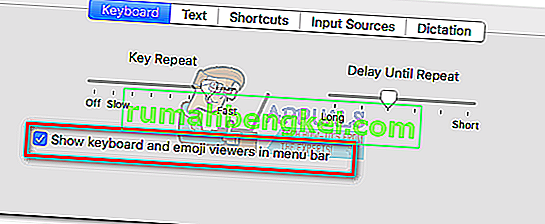
- Następnie przejdź do Preferencje systemowe> Język i region i kliknij Preferencje klawiatury. Następnie wybierz kartę Źródła importui zaznacz pole obok opcji Pokaż menu wprowadzania na pasku menu.
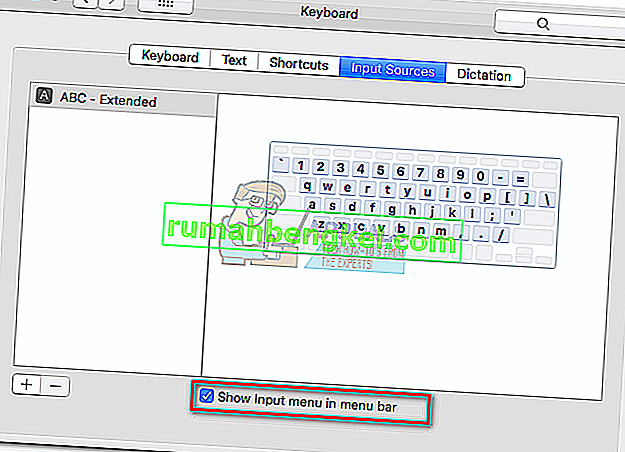 Uwaga: w starszych wersjach OS X przejdź do Preferencje systemowe> Język i tekst> Źródła wprowadzania .
Uwaga: w starszych wersjach OS X przejdź do Preferencje systemowe> Język i tekst> Źródła wprowadzania . - Po włączeniu obu opcji kliknij ikonę klawiatury na pasku menu (prawy górny róg) i kliknij Pokaż przeglądarkę klawiatury.
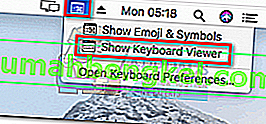
- Systematycznie przytrzymaj klawisz Option , Shift lub Option + Shift, aż odkryjesz klawisz skrótu do znaku euro.
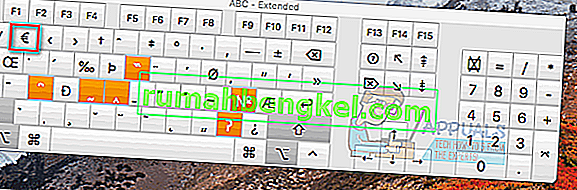
Metoda 2: Utworzenie skrótu tekstowego dla symbolu € (euro)
System Mac OS umożliwia tworzenie skrótów tekstowych dla dowolnego symbolu za pomocą zastępowania tekstu. Jeśli nie potrafisz dobrze zapamiętywać klawiszy skrótów, pomoże Ci to szybko wpisać znak Euro. Oto jak utworzyć zamiennik tekstu dla symbolu euro na komputerze Mac:
- Uruchom Preferencje systemowe i kliknij Klawiatura ( język i tekst w poprzednich wersjach) i wybierz kartę Tekst .
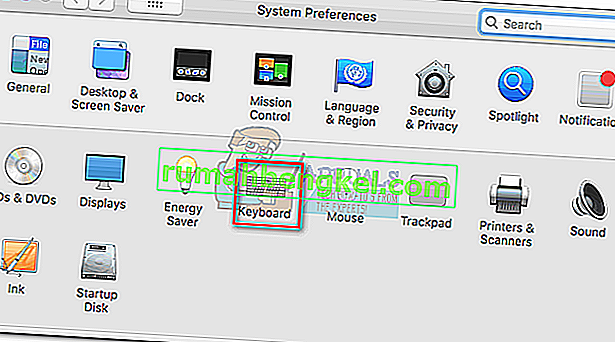
- Kliknij przycisk + w lewym dolnym rogu, aby dodać nowy skrót. Następnie wprowadź „ euro ” w pierwszym polu tekstowym ( ze znakiem ) i „ € ” w drugim polu tekstowym ( zamień ).
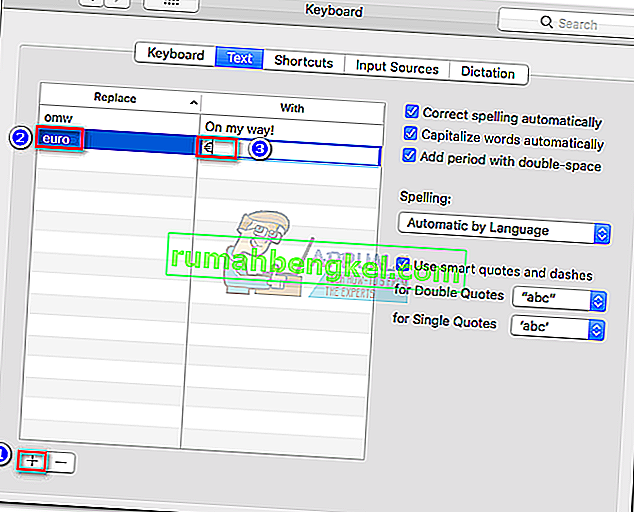 Uwaga: do wstawienia znaku euro można użyć skrótu klawiaturowego ( metoda 1 ). Dodatkowo możesz skopiować go z tego artykułu lub wyszukując symbol w Internecie.
Uwaga: do wstawienia znaku euro można użyć skrótu klawiaturowego ( metoda 1 ). Dodatkowo możesz skopiować go z tego artykułu lub wyszukując symbol w Internecie.
Gdy tekst zostanie zastąpiony, następnym razem, gdy wpiszesz „euro” , zostanie on automatycznie zastąpiony symbolem „€” . Jeśli wpisujesz słowo „euro” lub inne słowo zawierające te litery (np. Europejskie), możesz nacisnąć klawisz ESC , aby anulować zamianę tekstu.

Wpisywanie symbolu euro w systemie Windows
Metoda 1: Korzystanie ze skrótów uniwersalnych
W systemie Windows skrót do symbolu euro będzie się znacznie różnić od układu klawiatury do układu klawiatury. Jest jednak jeden skrót, którego można używać niezależnie od wersji systemu operacyjnego, kraju producenta czy układu klawiatury.
Możesz wpisać znak Euro, przytrzymując Alt i wpisując 0128 na klawiaturach numerycznych po prawej stronie klawiatury. Alt + 0128 będzie działał z całym systemem w systemie Windows oraz z dowolnym programem innej firmy, niezależnie od układu języka. Pamiętaj jednak, że będziesz musiał użyć klawiatury numerycznej, w przeciwnym razie to nie zadziała. Jedynym minusem jest to, że skrót jest trochę czasochłonny.
Uwaga: Jeśli potrzebujesz tylko znak Euro przy użyciu programu Word, można użyć kombinacji klawiszy Ctrl + Alt + E . Będzie działać z każdą wersją Microsoft Word i jest znacznie szybszy.
Metoda 2: Użycie mapy znaków do wstawienia symbolu euro
Jeśli nie interesuje Cię nauka długiego skrótu klawiaturowego, możesz użyć mapy znaków, aby ręcznie wstawić symbol euro, kiedy tylko tego potrzebujesz. Mapa znaków jest niezwykle łatwo dostępna i jest dostępna we wszystkich wersjach systemu Windows.
Oto krótki przewodnik dotyczący używania mapy znaków do wstawiania symbolu euro:
- Naciśnij klawisz Windows + R, aby otworzyć okno Uruchom i wpisz CHARMAP . Naciśnij Enter, aby otworzyć mapę postaci.
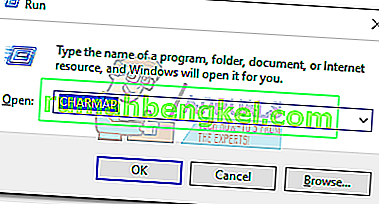
- Wyszukaj symbol euro ręcznie lub użyj pola wyszukiwania, aby łatwo go znaleźć.
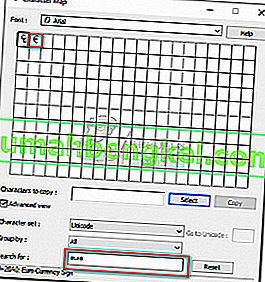
- Po znalezieniu symbolu przeciągnij go do pola Znaki do skopiowania i naciśnij przycisk Kopiuj , aby skopiować je do schowka.
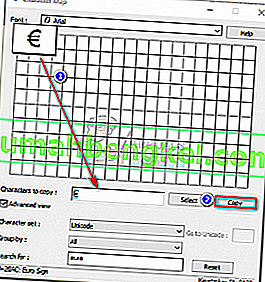
- Wklej symbol Euro (€) w dowolnym miejscu.
Jak widać, istnieje wiele obejść, które pozwolą Ci używać symbolu Euro na standardowej klawiaturze amerykańskiej. Alternatywnie możesz użyć narzędzi takich jak AllChars dla Windows lub UniChar dla Mac. Dodają one dodatkowe mnemoniczne sekwencje klawiszy, ułatwiając wpisywanie nietypowych symboli.

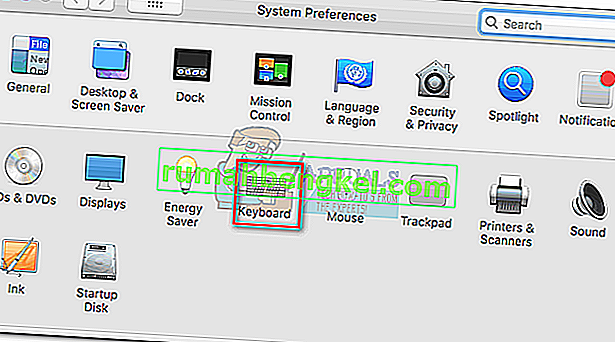
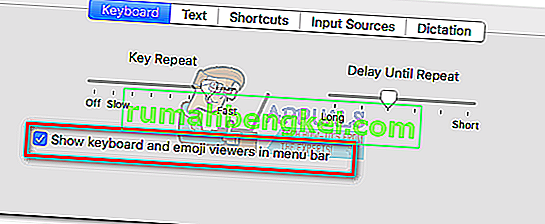
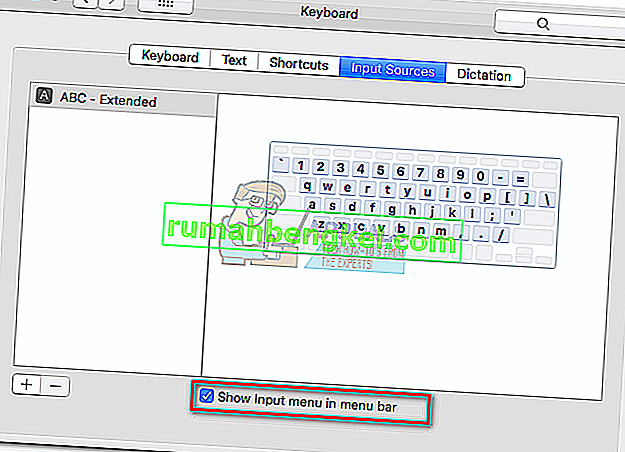 Uwaga: w starszych wersjach OS X przejdź do Preferencje systemowe> Język i tekst> Źródła wprowadzania .
Uwaga: w starszych wersjach OS X przejdź do Preferencje systemowe> Język i tekst> Źródła wprowadzania .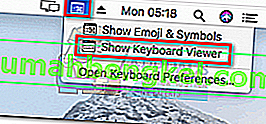
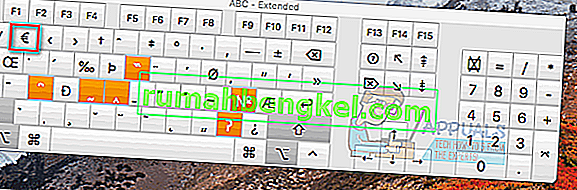
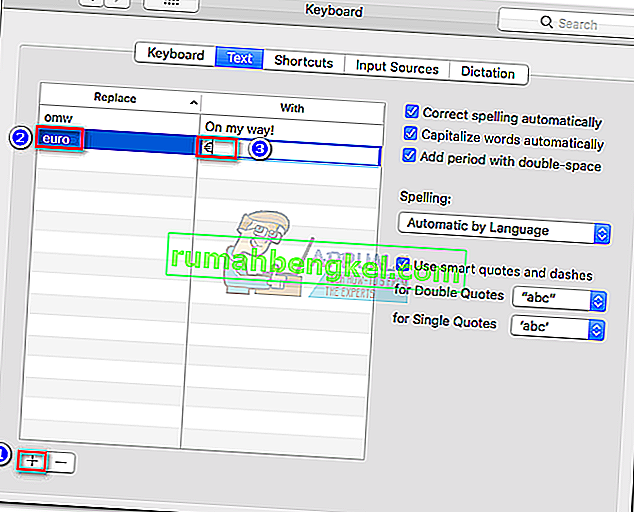 Uwaga: do wstawienia znaku euro można użyć skrótu klawiaturowego ( metoda 1 ). Dodatkowo możesz skopiować go z tego artykułu lub wyszukując symbol w Internecie.
Uwaga: do wstawienia znaku euro można użyć skrótu klawiaturowego ( metoda 1 ). Dodatkowo możesz skopiować go z tego artykułu lub wyszukując symbol w Internecie.